Los escritores técnicos a menudo necesitan generar su documentación, manuales de usuario o páginas web de ayuda para compartirlos con los miembros de su equipo o entregárselos a sus usuarios finales. Este puede ser un proceso largo que requiere la máxima atención, para comprobar que se genere periódicamente la versión correcta. Por suerte, la herramienta de creación de archivos de ayuda HelpNDoc se puede automatizar para la generación programada de documentación. Veamos cómo podemos hacerlo.
Uso de la interfaz de línea de comando de HelpNDoc
Desde una ventana de símbolo de sistema o PowerShell se puede automatizar el proceso de generación de documentación para producir cualquier formato compatible con la herramienta de creación de archivos de ayuda.
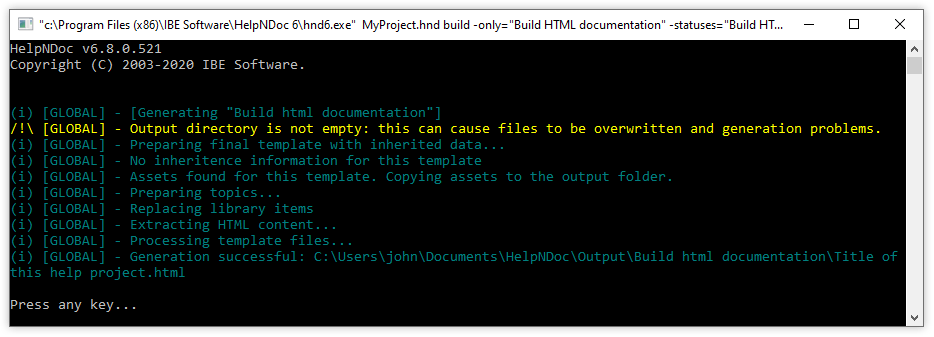
HelpNDoc incluye una potente interfaz de línea de comando que puede utilizarse para generar cualquier formato de documentación compatible sin necesidad de interacción del usuario. Por poner un ejemplo: la siguiente línea de comando genera la configuración completa de disposiciones activada en un proyecto llamado MyProject.hnd:
hnd6.exe MyProject.hnd buildLa línea de comando build ofrece múltiples opciones para controlar qué formato de documentación se genera, especificar qué etiquetas se aplican, anular variables, etc. Por ejemplo, la siguiente línea de comando solo generará temas marcados como Complete (listos para uso público) del formato de documentación HTML:
hnd6.exe MyProject.hnd build -only="Crear documentación HTML" -statuses="Crear documentación HTML: Completo"Puedes revisar la documentación sobre la línea de comando de HelpNDoc para obtener más información sobre todas las opciones posibles y configurar la línea de comando adecuada para tus necesidades específicas. Una vez hecho, podemos continuar programando una tarea de generación de documentación.
Automatizar la generación de documentación
Una vez definida la línea de comando deseada, podemos crear una tarea programada para ejecutarla de manera periódica y asegurarnos así de que la documentación generada siempre esté actualizada.
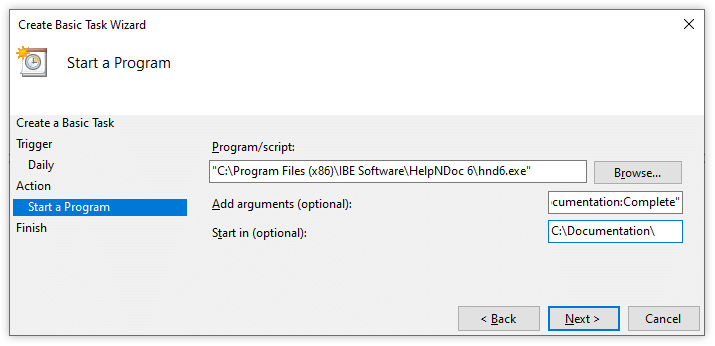
Hay disponibles múltiples herramientas de “Integración Continua” o sistemas de creación disponibles para ejecutar líneas de comando programadas o desencadenadas. Usaremos por ejemplo el “Programador de tareas” integrado de Windows para producir una nueva versión de una documentación HTML a diario. Así es como se hace:
- Haz clic en el logotipo de Windows en la barra de tareas
- Empieza a escribir “Programador de tareas” y haz clic en él para ejecutarlo
- En el menú “Acción”, haz clic en “Crear tarea básica…”
- Especifica un “Nombre” y opcionalmente una “Descripción”, haz clic en “Siguiente”
- Selecciona el “Desencadenante” deseado (por ejemplo Diario), haz clic en “Siguiente”
- Personaliza las opciones de desencadenante, como hora de inicio, y haz clic en “Siguiente”
- Selecciona la acción “Iniciar un programa”, haz clic en “Siguiente”
- Especifica la ruta completa de HelpNDoc en el campo “Programa/script”. Suele ser esta:
"C:\Archivos de programa (x86)\IBE Software\HelpNDoc 6\hnd6.exe" - En el campo “Añadir argumentos”, introduce el resto de la línea de comando previamente definida. Por ejemplo:
MyProject.hnd -verysilent build -only="Crear documentación HTML " -statuses="Crear documentación HTML: Completo"
Nota: El argumento de línea de comando-verysilentse añade para evitar que aparezca un cuadro emergente de comando al ejecutar HelpNDoc - Introduce la ruta completa de tu archivo de proyecto HND en el campo “Empezar en”. Por ejemplo
C:\Documentación\. Haz clic en “Siguiente”. - Compruébalo, haz clic en “Finalizar”, ¡y ya está! La tarea de generación de documentación ya está programada.
Gracias al uso de la interfaz de línea de comando integrada de HelpNDoc, se puede usar el programador de tareas de Windows (o cualquier otro sistema de creación automatizada) para automatizar fácil y rápidamente la generación de documentación. Esto puede ayudar a los escritores técnicos a ahorrar mucho tiempo y trabajo al proporcionar documentación actualizada a los usuarios finales o miembros de su equipo.
Ver también...

Controla la estructura de tu documentación con el potente Editor de Índices de HelpNDoc
En el corazón de cualquier proyecto de documentación se encuentra el Editor de Índices de HelpNDoc, una herramienta de aspecto simple pero gran potencia diseñada para optimizar la organización de …
Lee Mas →
Domina las actualizaciones de contenido con las herramientas de búsqueda y sustitución para escritores técnicos de HelpNDoc
¿Estás cansado de la lucha constante para mantener la documentación consistente, actualizada y sin errores? Para los escritores técnicos y autores de contenido, gestionar estas dificultades puede ser …
Lee Mas →
Transforma tu clase con HelpNDoc: la mejor herramienta de vuelta a clase para profesores y alumnos
A medida que se acerca la temporada de la vuelta a clase, educadores y estudiantes buscan herramientas que les permitan simplificar la creación de contenido, mejorar la colaboración y optimizar la …
Lee Mas →
Cómo personalizar la posición y tamaño iniciales de los archivos CHM Help
Con HelpNDoc, crear archivos CHM (Compiled HTML Help) es muy rápido gracias a su interfaz fácil de usar y sus potentes funciones. En este artículo, exploraremos cómo configurar el tamaño y la posición …
Lee Mas →